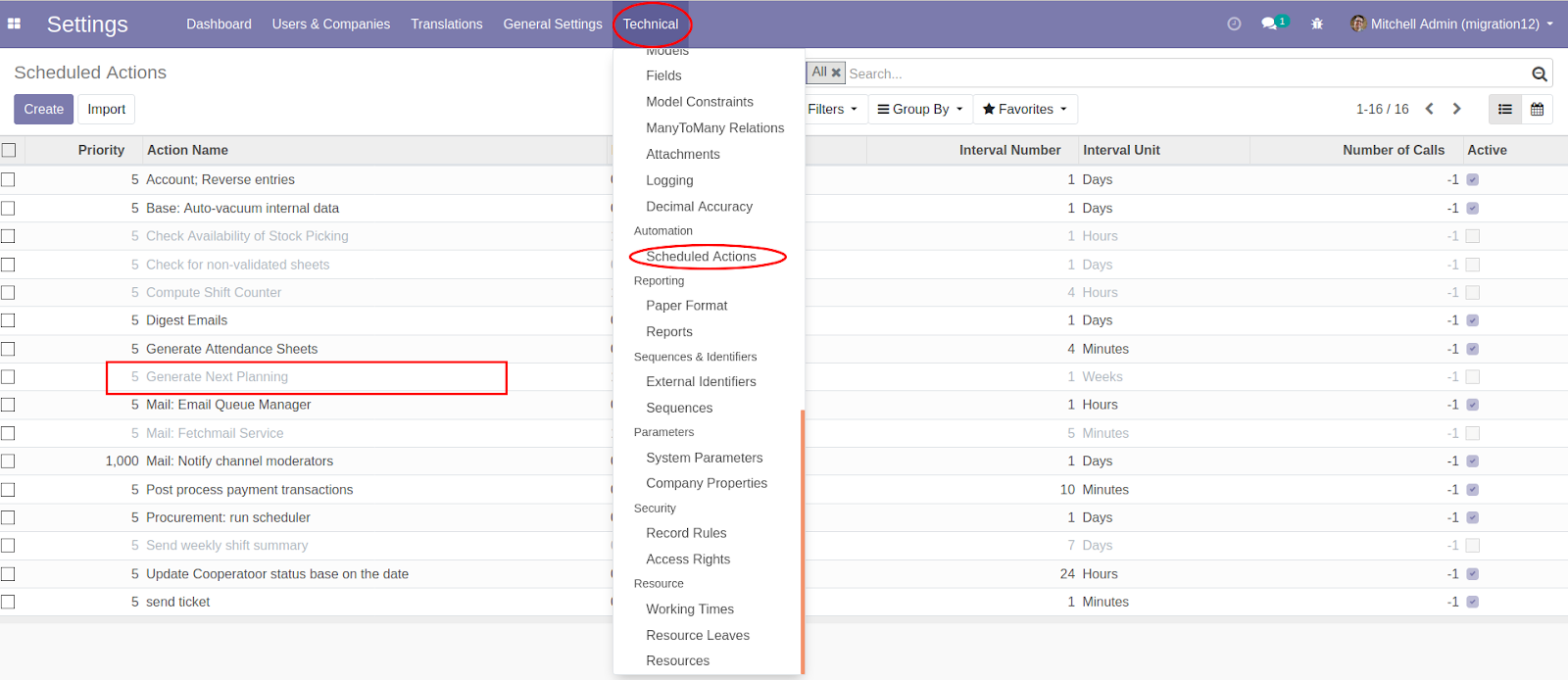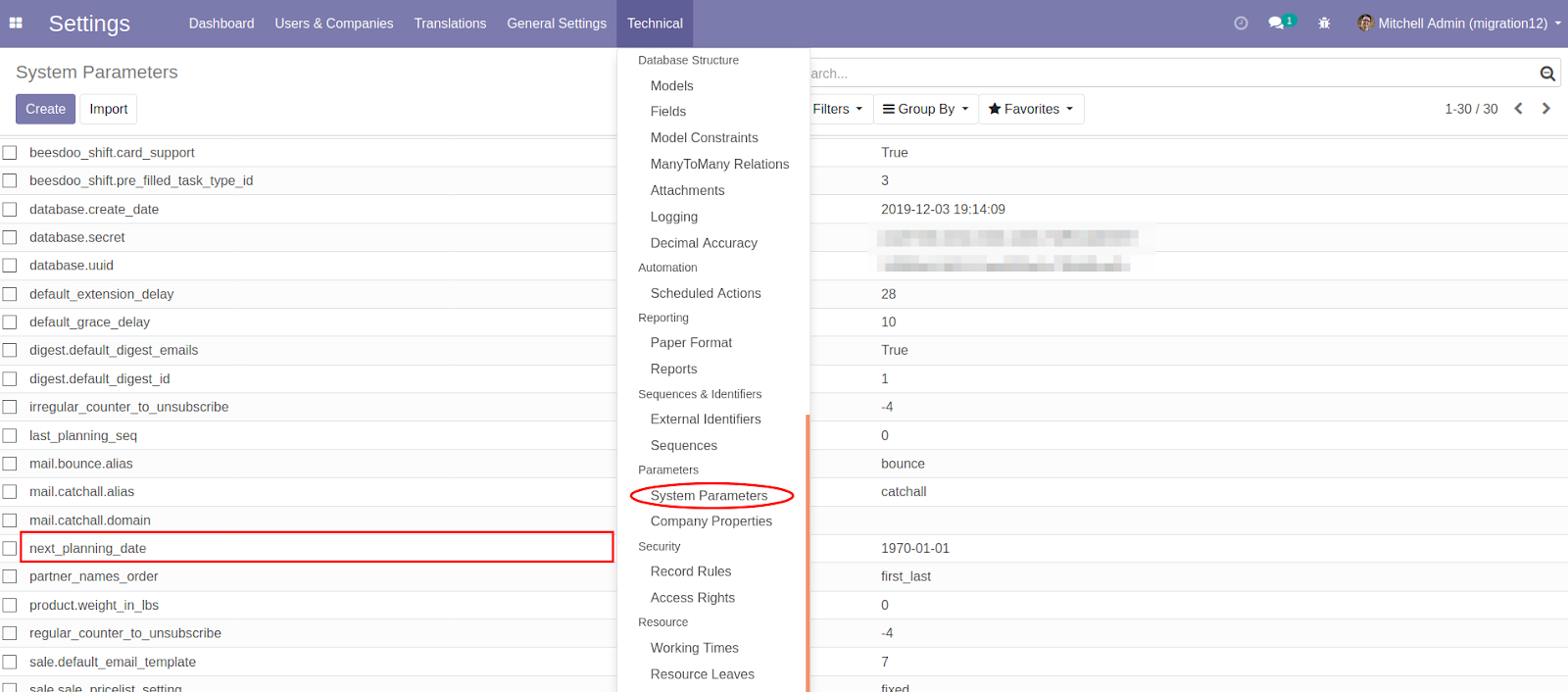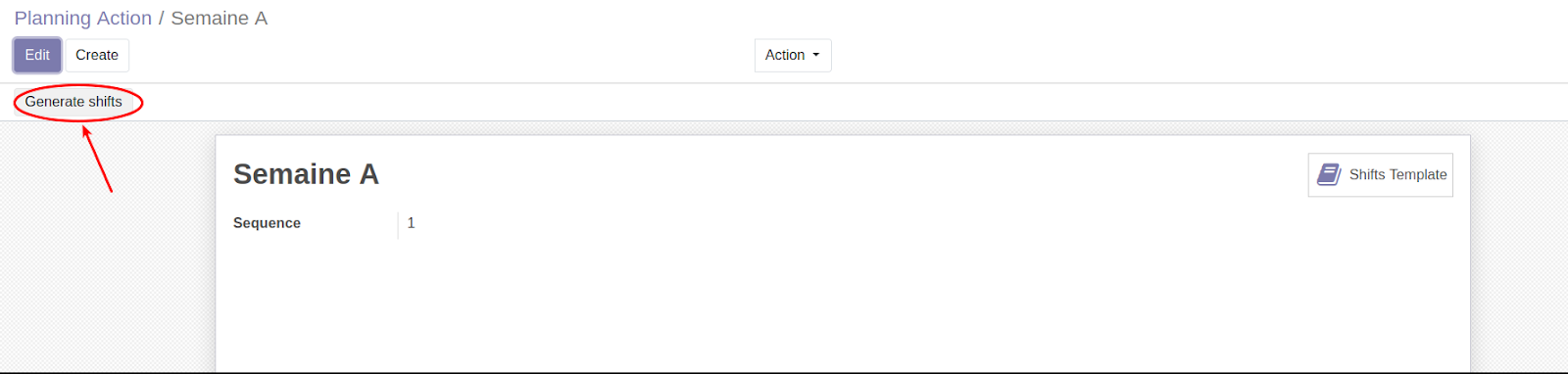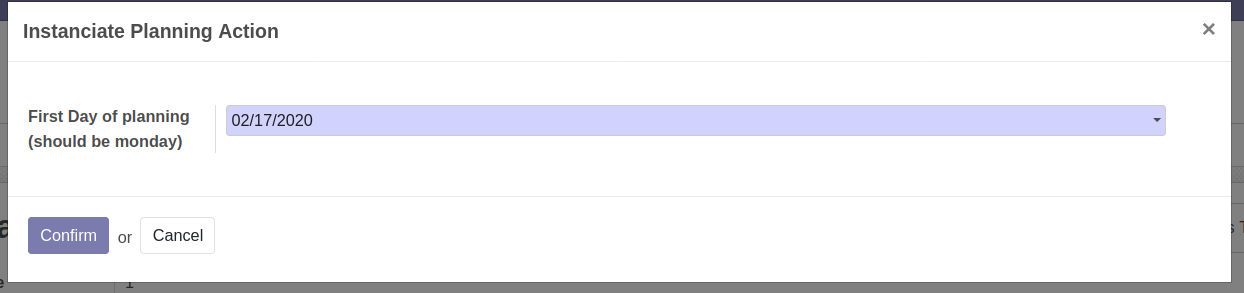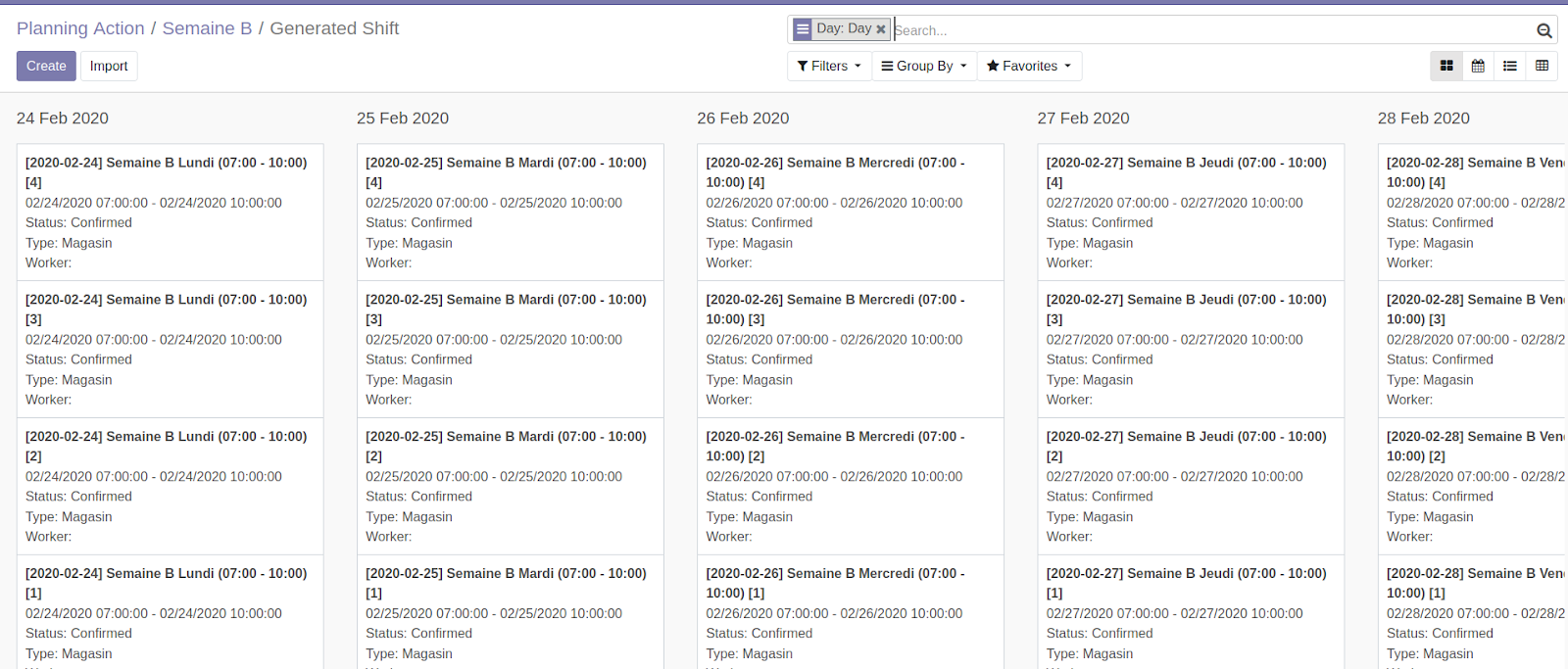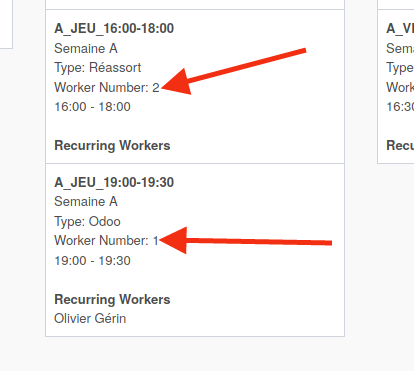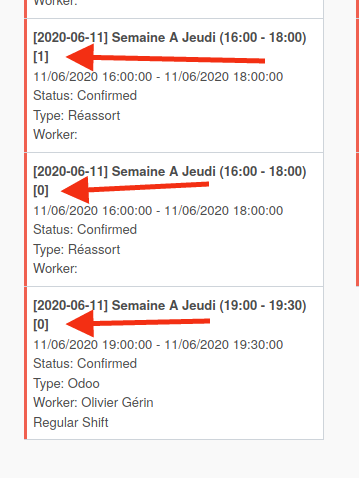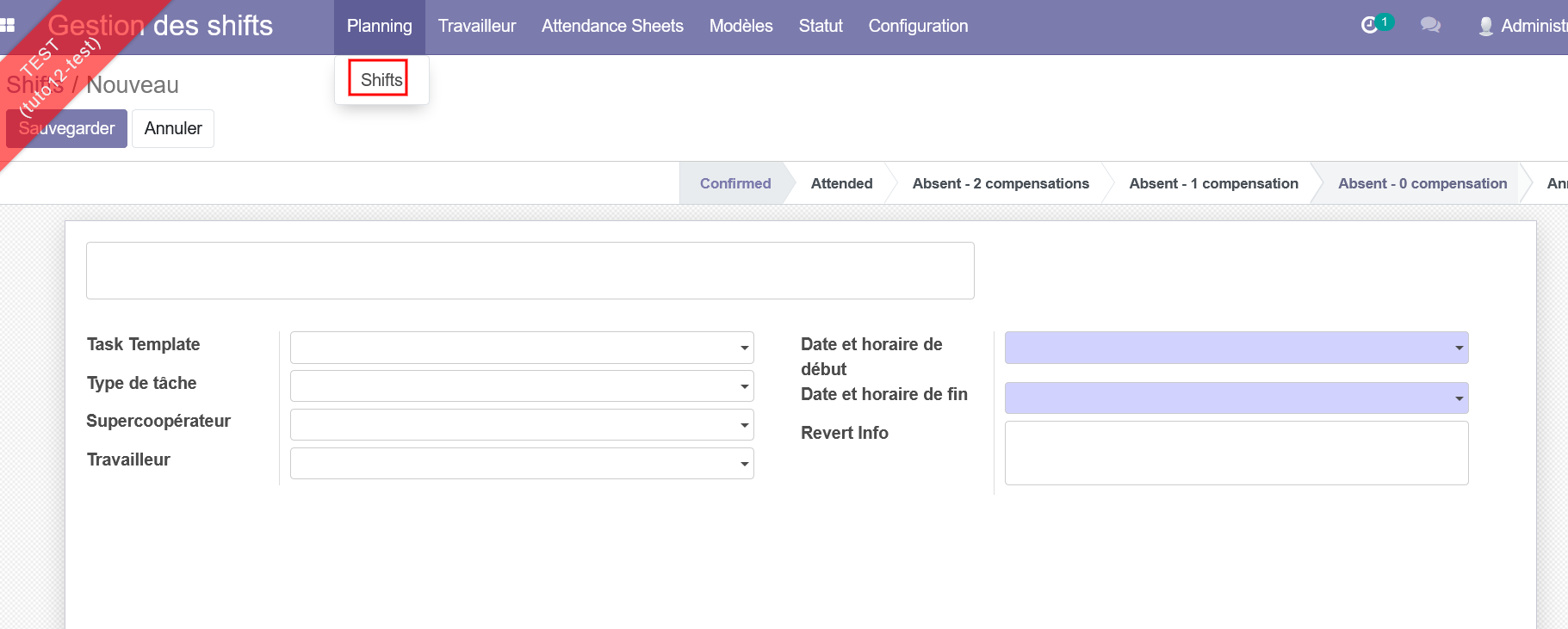Konkrete Schichten erzeugen
Automatisch aus Vorlagen
Die Erstellung von konkreten Schichten auf Basis der Musterwochen ist durch einen Hintergrundjob automatisiert. In der Standardeinstellung startet dieser Hintergrundjob jede Woche einmal und erzeugt die konkreten Schichten für eine zusätzliche Woche.
Bei Ladeneröffnung wurden alle konkreten Schichten für die ersten vier Wochen (A, B, C, D) erstellt. Der Hintergrundjob erzeugt wöchentlich neue Schichten für eine darauffolgende Woche. So ist sichergestellt, dass für vier Wochen in die Zukunft Schichten vorhanden sind.
Änderung/Aktivierung des Hintergrundjobs "Generate Next Planning" (nur einmal zu tun)
Einstellungen >Technik> "Automatisierung" > Geplante Aktionen
Stelle das nächste Planungsdatum in den Systemparametern ein:Konfiguration<Technik< "Einstellungen" < Systemeinstellungen
"nest_planning_date" muss dem nächsten Montag entsprechen, den das CRON erzeugen muss.
Beispiel: wenn wir heute in Woche A sind, ist es besser, die Wochen A, B, C und D einmal manuell zu generieren (für die nächsten 4 Wochen) und das CRON so zu aktivieren, dass es am Sonntag der Woche A ausgeführt wird. Das nächste Planungsdatum sollte der nächste Montag der Woche A sein, der vom System automatisch generiert wird.
Manuell aus Vorlagen
- Klicke auf die Zeile, die dieser Woche entspricht.
- Klicke auf die Schaltfläche "Schichten generieren":
- Wähle den Starttag der Woche, für den du Schichten generieren möchtest.
Der Starttag muss ein Montag sein:
- Klicke auf "Bestätigen".
Die für diese Woche erzeugten Schichten werden angezeigt:
Das System erzeugt eine Schicht pro Arbeiter. Wenn in der Vorlage 2 Arbeiter als notwendig eingestellt wurden, dann werden zwei Schichten erzeugt:
Hier werden für den ersten Zeitfenster zwei Arbeiter benötigt, für das zweite Zeitfenster nur einer.
Die Schichten sind durch die Nummer in Klammern gekennzeichnet (die Nummerierung beginnt bei 0).
Aus dem obigen Beispiel wurden 3 Schichten erzeugt:
Hinzufügen einer Schicht
Um die Schichten direkt zu erstellen, ohne das Zeitfenster zu ändern:
- Gehe zum Modul Shift Management< Zeitplan < "Schichten" und klicke auf "Erstellen"
Dies ist nützlich, um eine Feinjustierung für die kommende Woche vorzunehmen, ohne das Zeitfenster neu zu generieren.
Regeneriere niemals die Zeitfenster.